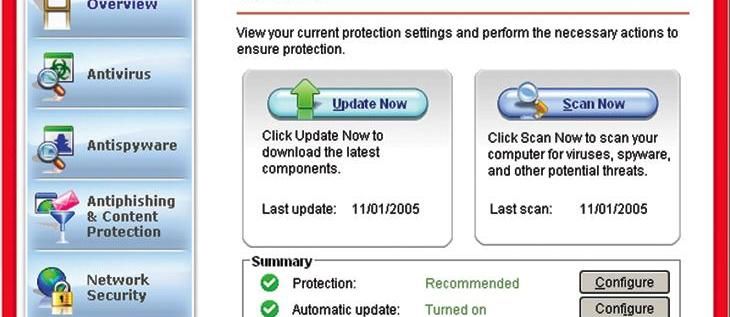DNS, o sistema de noms de domini, ha jugat un paper essencial en la funcionalitat d'Internet des de 1985. En poques paraules, el DNS és l'agenda telefònica del web. Quan es produeixen problemes de DNS, la connectivitat a Internet es fa impossible i ja sabeu com de frustrant pot resultar això, tant si voleu fer una mica de feina com si simplement relaxeu-vos en línia.

Un dels errors més habituals que es produeixen aquí diu: És possible que el vostre servidor DNS no estigui disponible. Aquesta alerta significa que hi ha alguna cosa malament amb el vostre DNS i, per tant, no podreu utilitzar Internet fins que no es solucioni el problema.
En aquest article, tractarem algunes de les solucions més habituals que us poden ajudar a solucionar el vostre problema de DNS.
Reinicieu el vostre encaminador
Els encaminadors solen sobreescalfar-se i causar problemes en general, de manera que el primer ordre del negoci seria comprovar el vostre encaminador. Bàsicament, només podeu reiniciar-lo manualment mantenint premut el botó d'engegada (suposant que n'hi hagi un al vostre encaminador). Tanmateix, per estar segurs, és més eficaç desconnectar tots els cables del vostre encaminador, esperar entre 10 i 15 minuts i tornar a connectar-ho tot. Això hauria de donar temps al dispositiu suficient per refrescar-se i reprendre el funcionament normal.
Si això ajuda, és probable que el vostre encaminador es continuï sobreescalfant i que el mateix error es torni a produir. Malauradament, això probablement significa que haureu d'aconseguir un nou encaminador. Comproveu la política del vostre proveïdor d'Internet i poseu-vos en contacte amb ells si van ser ells els que us van instal·lar l'encaminador. Si heu comprat la vostra pròpia unitat, navegueu pel web i trobeu un dispositiu nou i millor que tingui mesures contra el sobreescalfament.
Canvia el navegador web
Si heu reiniciat l'encaminador i el problema encara persisteix, pot ser que prové de problemes de programari. El més bàsic que cal provar és provar un nou navegador. És exactament per això que Microsoft Edge no es pot desinstal·lar del vostre ordinador. Si el navegador que trieu fa que no es pugui connectar, no podreu descarregar-ne un nou navegador. Però és possible que encara pugueu fer una cerca web a Microsoft Edge.
Si aquest és el vostre cas, el problema és fàcil de solucionar. Desinstal·leu el vostre navegador habitual, baixeu la seva darrera versió amb Edge i torneu-lo a instal·lar. Després de fer això, les coses haurien de tornar a la normalitat. Si el navegador encara està causant problemes, pot ser que sigui el moment de considerar canviar a un altre navegador.
Desactiva el teu tallafoc
El tallafoc de Windows és com un agent TSA. Et protegeix de possibles amenaces, però això de vegades vol dir que has de fer front a suposicions incòmodes i a molts retards.
necessito una nova font d'alimentació
Parlat de manera menys metafòrica, el tallafoc de Windows és una eina potent de Windows que garanteix que el vostre ordinador estigui segur de les amenaces de programari maliciós extern (en línia i fora de línia). De vegades, pot causar problemes marcant un programari no maliciós determinat com a programari maliciós, cosa que pot provocar fàcilment el problema de DNS en qüestió.
Si aquest és el cas, tireu cap amunt Control Panell i desactiveu el tallafoc temporalment. Si l'error ha deixat de produir-se, proveu de crear una excepció per al lloc web/programari en qüestió.
El Firewall de Windows sovint causa problemes similars, però es resolen fàcilment mitjançant la creació d'excepcions. D'aquesta manera, s'assegurarà que el vostre PC es mantingui fora de perill de les amenaces alhora que permet que les aplicacions i llocs web que considereu inofensius a través del tallafoc.
Netegeu la vostra memòria cau DNS
- Obriu Windows PowerShell o el símbol del sistema.

- Ara, escriviuipconfig /flushdnsi colpejar Entra .

Reinicieu l'ordinador
Una sèrie d'errors poden fer que el vostre servidor DNS no estigui disponible per a la targeta de xarxa o l'adaptador sense fil de l'ordinador. Si reinicieu l'ordinador, el sistema operatiu purgarà i restablirà diversos fitxers temporals, etc. que podrien haver-se danyat.
Seleccioneu un altre servidor DNS
Si cap de les solucions anteriors no va funcionar, és hora de triar un altre servidor DNS. Si no sou coneixedors d'ordinadors o tècnics, és probable que no ho hàgiu fet mai abans, però no teniu res de què preocupar-vos. El problema i la seva solució són fàcils d'entendre.
L'adreça del servidor DNS del proveïdor d'Internet en qüestió s'utilitza automàticament. Aquest servidor, però, pot ser lent i fàcil de sobrecarregar. El que heu de fer és substituir el DNS del vostre proveïdor per qualsevol servidor que trieu. Aquí teniu com fer-ho.
Ús de l'encaminador per canviar el servidor DNS
Podeu utilitzar la configuració del vostre encaminador per canviar el servidor DNS. Obriu el vostre navegador i feu el següent:
- Premeu Guanya + R per obrir el programa Executar, escriviucmdi premeu Entra .

- Entraipconfigal símbol del sistema (cmd) i premeu Entra .

- Copia els números de sota Porta d'enllaç per defecte al porta-retalls (utilitza el Ctrl + C comandament).
- Enganxeu aquests números al camp d'adreça del vostre navegador i premeu Entra .
- Utilitzeu la vostra informació d'accés rellevant per iniciar sessió.
- Tria Internet al menú i després navegar a Informació del compte .
- Troba el Servidor DNS
- Seleccioneu Utilitzeu altres servidors DNSv4 .
- Per utilitzar el servidor DNS de Google, escriviu 8.8.8.8. i 8.8.4.4. a les caixes al costat Servidor DNSv4 preferit i Servidor DNSv4 alternatiu .
Ús de les eines de Windows per canviar el servidor DNS
Per canviar el servidor DNS del vostre ordinador mitjançant Windows, primer haureu d'accedir a les propietats de connexió de xarxa al tauler de control.
- Anar a Tauler de control > Xarxa i Internet > Connexions de xarxa i trobeu l'adaptador d'Internet que s'utilitza.

- Feu-hi clic amb el botó dret i després feu clic Propietats .
- Seleccioneu Protocol d'Internet versió 4 i feu clic Propietats .

- Seguiu les instruccions del pas 9 anterior.
Contacta amb el teu proveïdor
Seguiu aquests passos si necessiteu que la vostra Internet torni amb urgència. Però si no funciona, o si el problema segueix tornant, hauríeu de trucar al vostre proveïdor. Expliqueu-los el vostre problema i seguiu les seves instruccions.
quants dispositius per a Disney Plus
T'ha ajudat aquest article? En cas afirmatiu, amb quin mètode has optat? Alguna vegada has arreglat el teu DNS amb un enfocament diferent? Fes-nos-ho saber a la secció de comentaris a continuació i uneix-te a la discussió.